Kako ugotoviti, koliko prostora program prevzame v sistemu Windows

- 3210
- 282
- Van Zulauf
Kljub dejstvu, da skoraj vsi znajo gledati velikost map, danes veliko iger in programov objavljajo svoje podatke v niti eni sami mapi in, ko pogledate velikost v programskih datotekah, lahko dobite napačne podatke (odvisno od določena programska oprema). V teh navodilih za uporabnike novincev, podrobno o tem, kako ugotoviti, koliko prostora na diskovnih posameznih programih, igrah in aplikacijah v sistemu Windows 10, 8 in Windows 7 zasede.
V kontekstu članka so lahko koristni tudi materiali: kako ugotoviti, kaj je odvzeto mesto, kako očistiti disk C nepotrebnih datotek.
Oglejte si informacije o velikosti nameščenih programov v sistemu Windows 10
Prva metoda je primerna samo za uporabnike sistema Windows 10, metode, opisane v naslednjih razdelkih.
V "Parametri" Windows 10 je ločen razdelek, ki vam omogoča, da si ogledate, koliko prostora zasedejo nameščeni programi in aplikacije iz trgovine.
- Pojdite na parametre (Start - ikona "Gears" ali ključ Win+I).
- Odprite "aplikacije" - "aplikacije in priložnosti".
- Videli boste seznam nameščenih programov in aplikacij iz trgovine Windows 10, pa tudi njihove dimenzije (za nekatere programe morda ne bodo prikazani, nato pa uporabite naslednje metode).

Poleg tega Windows 10 omogoča ogled velikosti vseh nameščenih programov in aplikacij na vsakem disku: Pojdite na parametre - sistem - pomnilnik naprave - kliknite na disk in si oglejte informacije v razdelku "Aplikacije in igre".
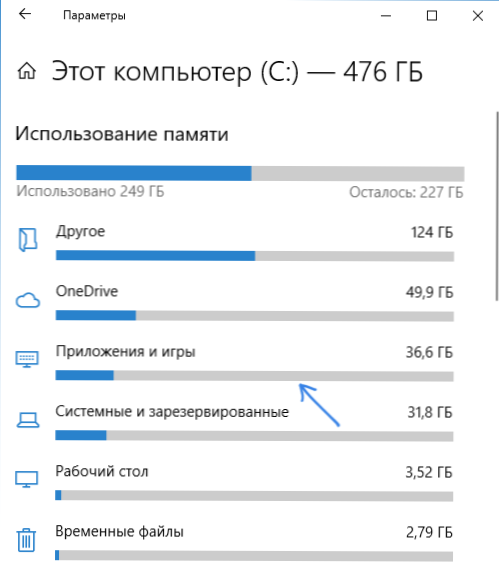
Naslednji načini za ogled informacij o velikosti uveljavljenih programov so enako primerni za Windows 10, 8.1 in Windows 7.
Ugotovili bomo, koliko program ali igra na disku zaseda z uporabo nadzorne plošče
Druga metoda je uporaba postavke "programi in komponente" na nadzorni plošči:
- Odprite nadzorno ploščo (za to v sistemu Windows 10, iskanje lahko uporabite v opravilni vrstici).
- Odprite točko "Programi in komponente".
- Na seznamu boste videli nameščene programe in njihove velikosti. Prav tako lahko izpostavite program ali igro, ki vas zanima, njegova velikost na disku bo prikazana na dnu okna.
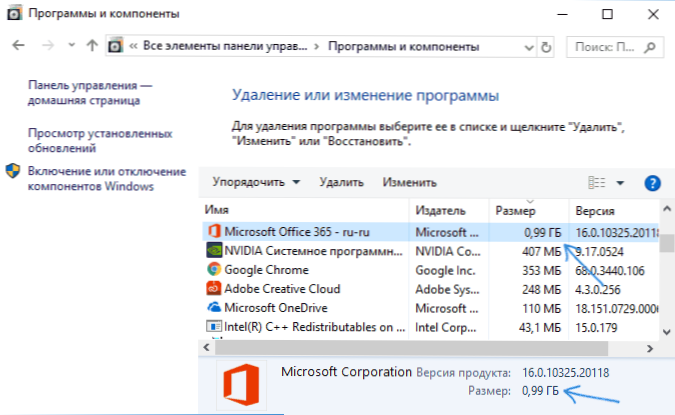
Zgornja dva metoda delujeta samo za tiste programe in igre, ki so bile nameščene s polno find namestitvenim programom, t.e. Niso prenosljivi s programi ali preprostm arhivom samostojnega zapisa (ki se pogosto zgodi za nelicencirano programsko opremo z viri tretjih strank).
Oglejte si velikost programov in iger, ki niso na seznamu nameščenih programov
Če ste prenesli program ali igro in deluje brez namestitve ali v primerih, ko namestitveni program ne doda programa na seznam kontrol, nameščenih na nadzorni plošči, lahko vidite velikost mape s tem, da jo najdete iz njene velikosti:
- Pojdite v mapo, v kateri je shranjen program, ki vas zanima, kliknite z desnim gumbom miške in izberite "Lastnosti".
- Na zavihku "Splošno" v točki "Size" in "Disk" boste videli mesto, ki ga zaseda ta program.
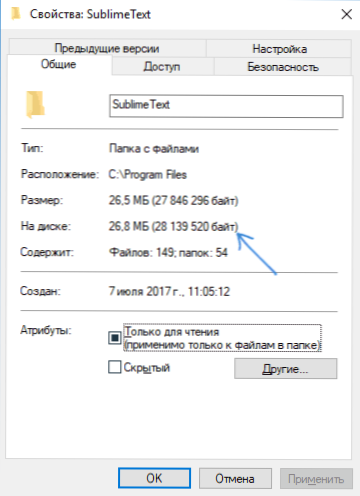
Kot lahko vidite, je vse povsem preprosto in ne sme povzročiti težav, tudi če ste novinec.
- « Vstopna točka na postopek UCRTBase.Abort ali ucrtbase.Prekinitev ni bilo mogoče najti v knjižnici DLL - kako ga popraviti
- Kako povezati televizor z računalnikom »

